Cómo eliminar Cut and Paint
Publicado por: AI Games FZFecha de lanzamiento: February 06, 2024
¿Necesitas cancelar tu suscripción a Cut and Paint o eliminar la aplicación? Esta guía proporciona instrucciones paso a paso para iPhone, dispositivos Android, PC (Windows/Mac) y PayPal. Recuerda cancelar al menos 24 horas antes de que finalice tu prueba para evitar cargos.
Guía para cancelar y eliminar Cut and Paint
Tabla de contenido:
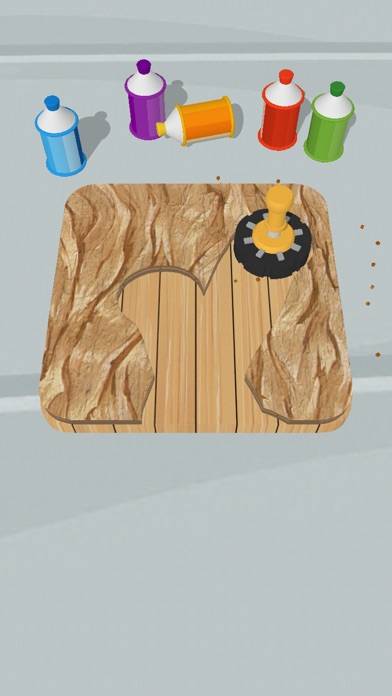
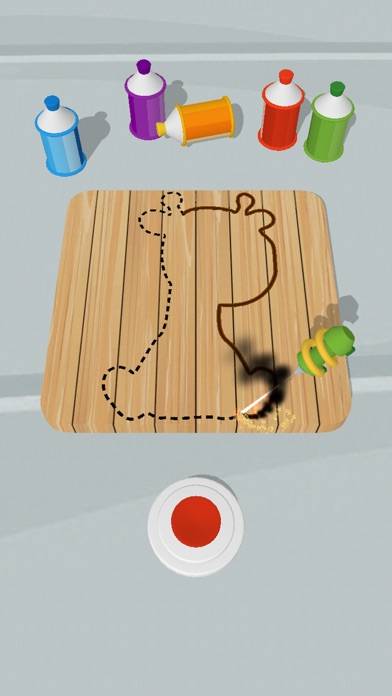
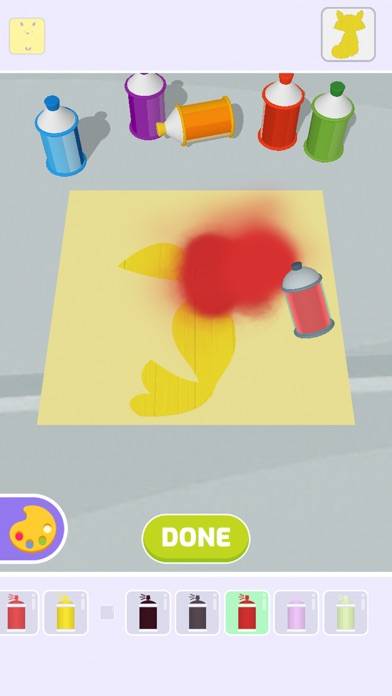
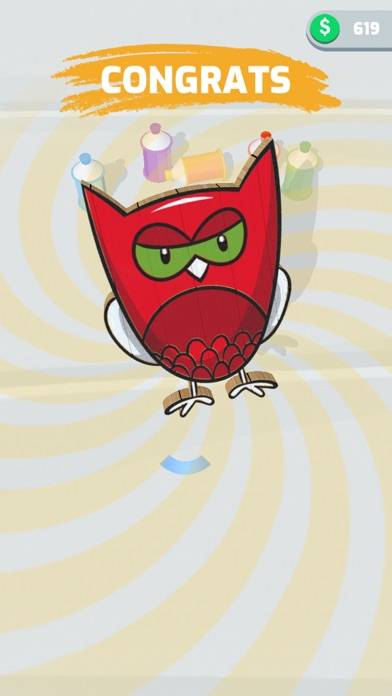
Instrucciones para cancelar la suscripción de Cut and Paint
Cancelar la suscripción a Cut and Paint es fácil. Siga estos pasos según su dispositivo:
Cancelación de la suscripción Cut and Paint en iPhone o iPad:
- Abra la aplicación Configuración.
- Toque su nombre en la parte superior para acceder a su ID de Apple.
- Toca Suscripciones.
- Aquí verás todas tus suscripciones activas. Busque Cut and Paint y tóquelo.
- Pulsa Cancelar suscripción.
Cancelación de la suscripción Cut and Paint en Android:
- Abre la Google Play Store.
- Asegúrese de haber iniciado sesión en la cuenta de Google correcta.
- Toca el ícono Menú y luego Suscripciones.
- Selecciona Cut and Paint y toca Cancelar suscripción.
Cancelación de la suscripción Cut and Paint en Paypal:
- Inicie sesión en su cuenta PayPal.
- Haga clic en el icono Configuración.
- Vaya a Pagos, luego Administrar pagos automáticos.
- Busque Cut and Paint y haga clic en Cancelar.
¡Felicidades! Tu suscripción a Cut and Paint está cancelada, pero aún puedes usar el servicio hasta el final del ciclo de facturación.
Cómo eliminar Cut and Paint - AI Games FZ de tu iOS o Android
Eliminar Cut and Paint de iPhone o iPad:
Para eliminar Cut and Paint de su dispositivo iOS, siga estos pasos:
- Localice la aplicación Cut and Paint en su pantalla de inicio.
- Mantenga presionada la aplicación hasta que aparezcan las opciones.
- Seleccione Eliminar aplicación y confirme.
Eliminar Cut and Paint de Android:
- Encuentra Cut and Paint en el cajón de tu aplicación o en la pantalla de inicio.
- Mantenga presionada la aplicación y arrástrela hasta Desinstalar.
- Confirme para desinstalar.
Nota: Eliminar la aplicación no detiene los pagos.
Cómo obtener un reembolso
Si cree que le han facturado incorrectamente o desea un reembolso por Cut and Paint, esto es lo que debe hacer:
- Apple Support (for App Store purchases)
- Google Play Support (for Android purchases)
Si necesita ayuda para cancelar la suscripción o más ayuda, visite el foro Cut and Paint. ¡Nuestra comunidad está lista para ayudar!
¿Qué es Cut and Paint?
Noob vs pro vs hacker - cut and paint:
Antes de empezar a colorear, tienes que preparar un tablero de madera. Comienza tu aventura con la madera perfeccionando tus habilidades de carpintería. Tienes que alisar la superficie de la tabla de madera y prepararla para los siguientes pasos. Consigue precisión mientras creas un lienzo impecable para tus obras de arte. ¡Siéntete como un auténtico carpintero!
Entra en el reino del arte láser mientras grabas intrincados diseños en la madera lijada. Siente el poder del láser mientras sigues los contornos, convirtiendo tu lienzo en blanco en una obra de arte. ¡Haz un corte perfecto! Desbloquea nuevas plantillas de diseño a medida que subas de nivel, lo que te permitirá dar rienda suelta a tu creatividad y dar vida a tu imaginación.
Con una amplia gama de botes de pintura en spray a tu disposición, selecciona tus tonos preferidos y aplícalos con cuidado usando plantillas. Observa cómo tu lienzo de madera se transforma en una impresionante y vívida obra de arte.
Desbloquea una amplia biblioteca de diseños de arte láser que atienden a diversos temas, desde la naturaleza y los animales hasta patrones abstractos y geométricos.